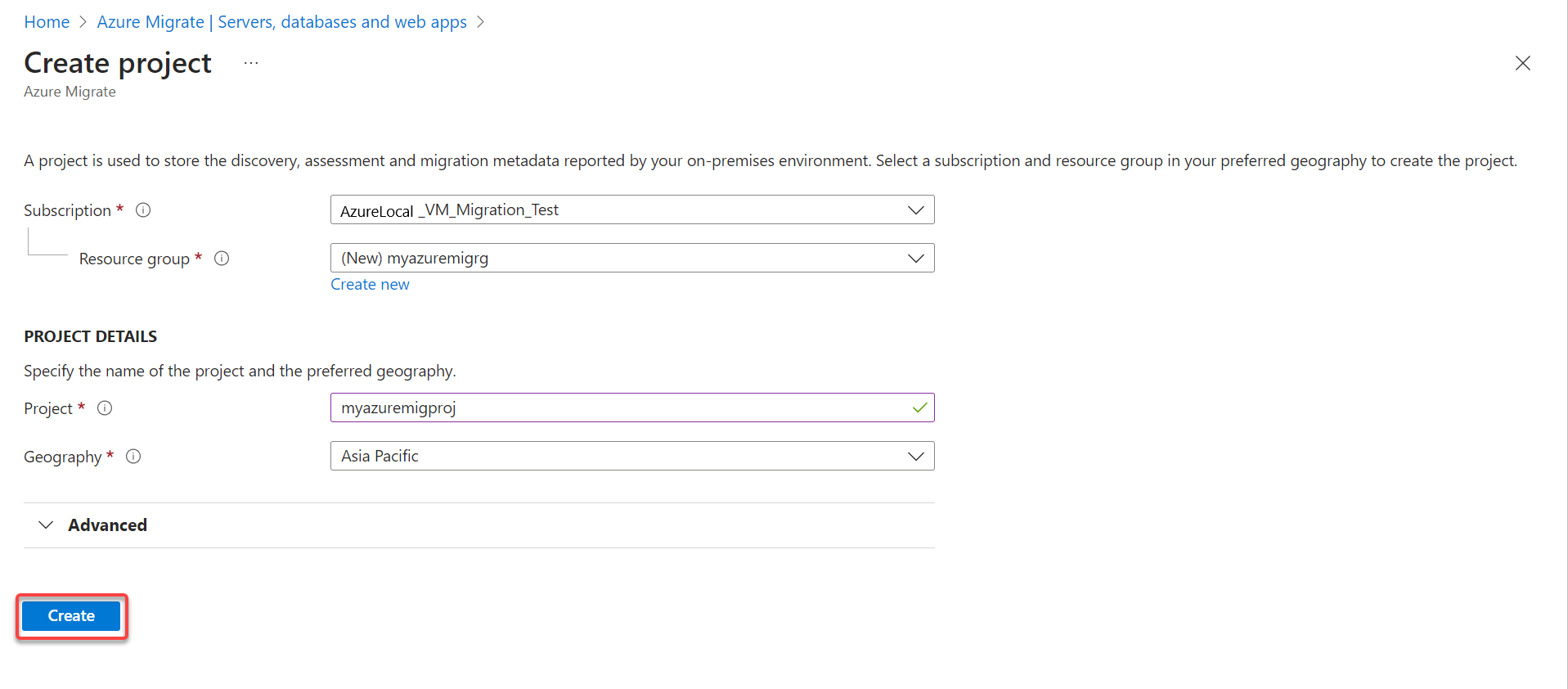Voraussetzungen für die Hyper-V-VM-Migration zu Azure Local mithilfe von Azure Migrate (Vorschau)
Gilt für: Azure Local 2311.2 und höher
In diesem Artikel werden die erforderlichen Aufgaben beschrieben, die Sie ausführen müssen, bevor Sie mit dem Prozess zum Migrieren virtueller Hyper-V-Computer (VMs) zu Azure Local beginnen. Überprüfen Sie die Anforderungen für die Migration, sofern noch nicht geschehen.
Wichtig
Dieses Feature befindet sich derzeit in der VORSCHAU. Die zusätzlichen Nutzungsbestimmungen für Microsoft Azure-Vorschauen enthalten rechtliche Bedingungen. Sie gelten für diejenigen Azure-Features, die sich in der Beta- oder Vorschauversion befinden oder aber anderweitig noch nicht zur allgemeinen Verfügbarkeit freigegeben sind.
Voraussetzungen
Die folgende Liste enthält die Voraussetzungen, die erfüllt werden müssen, um Hyper-V-V-Computer zu Azure Local zu migrieren. Einige Voraussetzungen gelten für den Hyper-V-Quellserver, einige für die lokale Azure-Zielinstanz und andere für beide.
| Voraussetzungen | Gilt für: | Weitere Informationen |
|---|---|---|
| Öffnen Sie die erforderlichen Firewallports. | Quelle, Ziel | 3389 – Eingehende Verbindungen an Port 3389, um Remotedesktopverbindungen mit der Appliance zuzulassen. 44368 – Eingehende Verbindungen am Port 44368 für den Remotezugriff auf die Anwendungsverwaltungs-App mithilfe der URL: https://< appliance-ip-or-name>:44368. 5985 – Eingehende und ausgehende Verbindungen an Port 5985 (WinRM) für die Kommunikation von Appliance zu Host. 445 – Eingehende und ausgehende Verbindungen am Port 445 (SMB) für die Kommunikation zwischen Quell- und Zielanwendung. |
| Erforderliche URLs zulassen | Quelle target |
URL-Zugriff und *.siterecovery.azure.com |
| Konfigurieren sie die SAN-Richtlinie auf Windows-VMs. | Quelle | Konfigurieren sie die SAN-Richtlinie. |
| Bereitstellen, Konfigurieren und Registrieren einer lokalen Azure-Instanz. | target | Erstellen und Registrieren einer lokalen Azure-Instanz. |
| Überprüfen Sie eine erfolgreiche Bereitstellung. | target | Überprüfen Sie eine erfolgreiche Bereitstellung. |
| Überprüfen und notieren Sie sich den benutzerdefinierten Speicherort, der während der Bereitstellung in Azure Local erstellt wurde. | target | Überprüfen Sie eine erfolgreiche Bereitstellung. |
| Erstellen Sie einen benutzerdefinierten Speicherpfad für die Arc Resource Bridge zum Speichern von VM-Konfigurations- und Betriebssystemdatenträgern. | target | Speicherpfad erstellen. |
| Erstellen Sie ein logisches Netzwerk für die Arc Resource Bridge für virtuelle Computer, die verwendet werden sollen. | target | Erstellen Sie ein logisches Netzwerk. |
| Aktivieren Sie den Zugriff von Mitwirkenden und Benutzeradministratoren für das Abonnement für das Azure Migrate-Projekt. | beide | Weisen Sie Azure-Rollen über das Azure-Portal zu. |
| Erstellen eines Azure Migrate-Projekts | Quelle, Ziel | Erstellen eines Azure Migrate-Projekts. |
Erstellen eines Azure Migrate-Projekts
Bevor Sie migrieren können, erstellen Sie mithilfe des folgenden Verfahrens ein Azure Migrate-Projekt in Azure-Portal. Weitere Informationen finden Sie unter Erstellen und Verwalten von Projekten.
Wählen Sie auf der startseite Azure-Portal Azure Migrate aus.
Wählen Sie auf der Seite "Erste Schritte " unter "Server", "Datenbanken" und "Web-Apps" die Option " Entdecken", "Bewerten und Migrieren" aus.
Wählen Sie auf der Seite Server, Datenbanken und Web-Apps die Option Projekt erstellen aus.
Auf der Seite "Projekt erstellen":
- Geben Sie Ihr Abonnement an.
- Geben Sie die Ressourcengruppe ein, oder wählen Sie sie aus, wenn sie bereits vorhanden ist.
- Geben Sie den neuen Projektnamen ein.
- Wählen Sie eine unterstützte Geografieregion aus, die Sie zuvor erstellt haben. Weitere Informationen finden Sie unter Unterstützte Geografien.
Wählen Sie abschließend Erstellen aus.